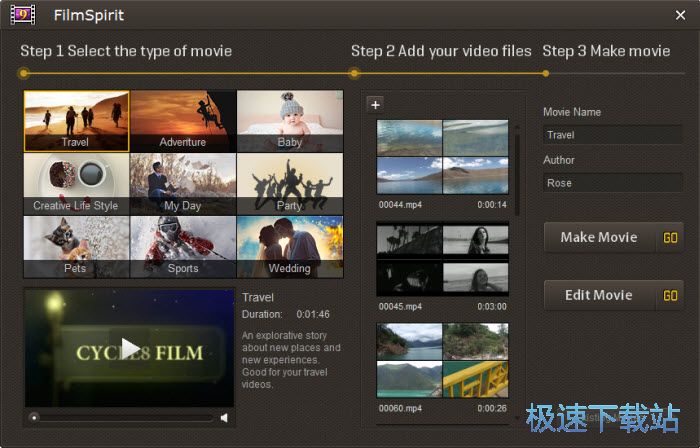Xilisoft Cycle8 FilmSpirit编辑视频预告片教程
时间:2018-07-30 16:34:38 作者:Joe 浏览量:23
Xilisoft FilmSpirit是一款好用的电脑视频预告片编辑工具。使用Xilisoft FilmSpirit可以轻松将电脑中的视频生成对应的预告片视频;
- 进入下载

- Xilisoft Cycle8 FilmSpirit 2.1 中文版
大小:86.84 MB
日期:2018/7/30 16:34:41
环境:WinXP, Win7, Win8, Win10, WinAll
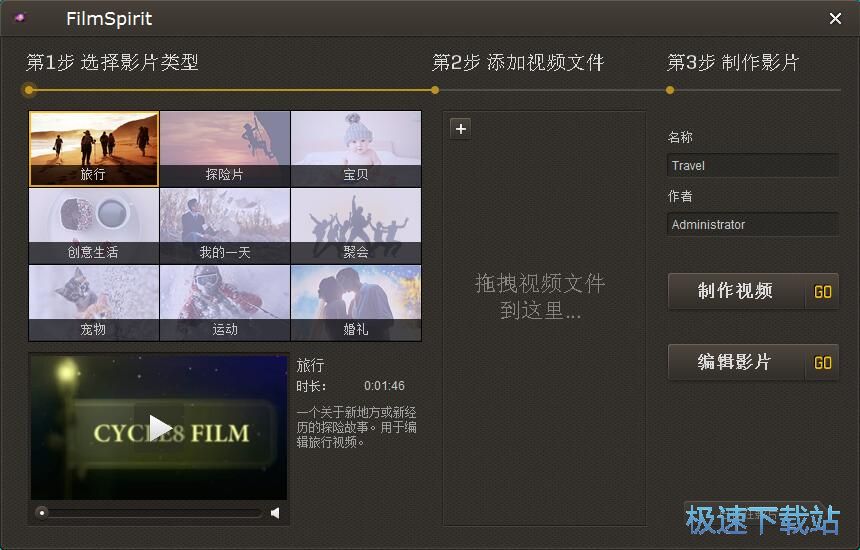
极速小编这一次就给大家演示一下怎么使用Xilisoft FilmSpirit制作视频预告吧。Xilisoft FilmSpirit默认为我们选择了旅行类型。我们可以可以下砸我选择探险片、宝贝、创意生活、我的一天、聚会、宠物、运动、婚礼这些影片类型。接着我们要将视频导入到Xilisoft FilmSpirit中。点击添加视频按钮,打开文件浏览窗口,导入视频;
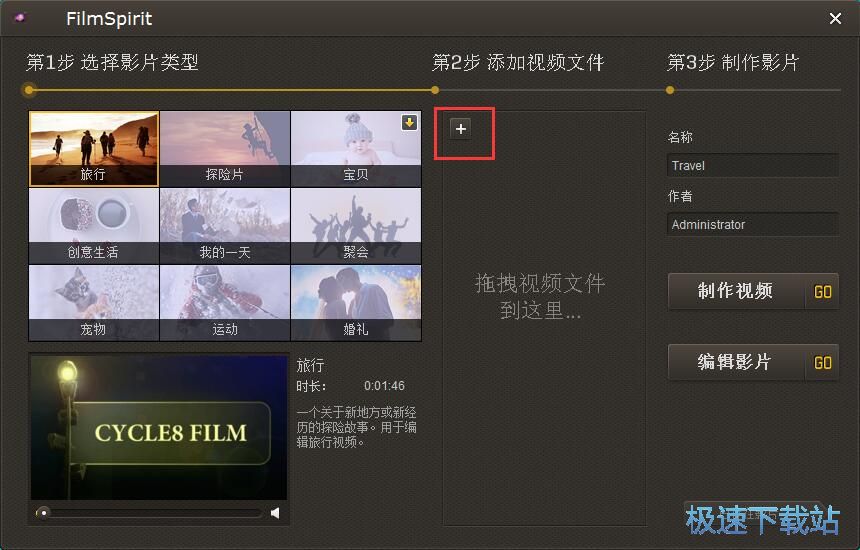
在文件浏览窗口,我们根据视频文件的存放路径,找到文件夹中想要用来制作成预告片的视频。用鼠标点击选中视频后点击打开,就可以确定将选中的视频添加到Xilisoft FilmSpirit中;
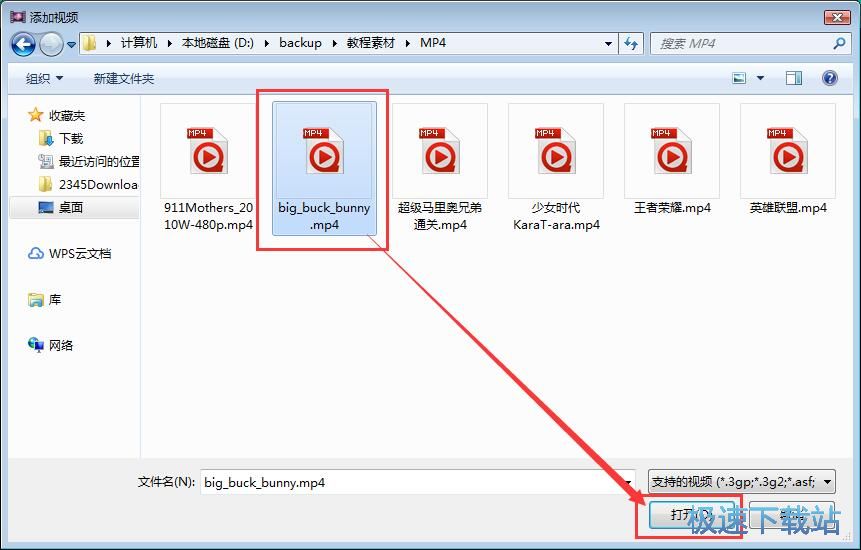
视频成功添加到Xilisoft FilmSpirit中,我们可以在视频文件列表中看到刚刚导入到Xilisoft FilmSpirit中的视频文件。接下来我们要对影片进行命名;
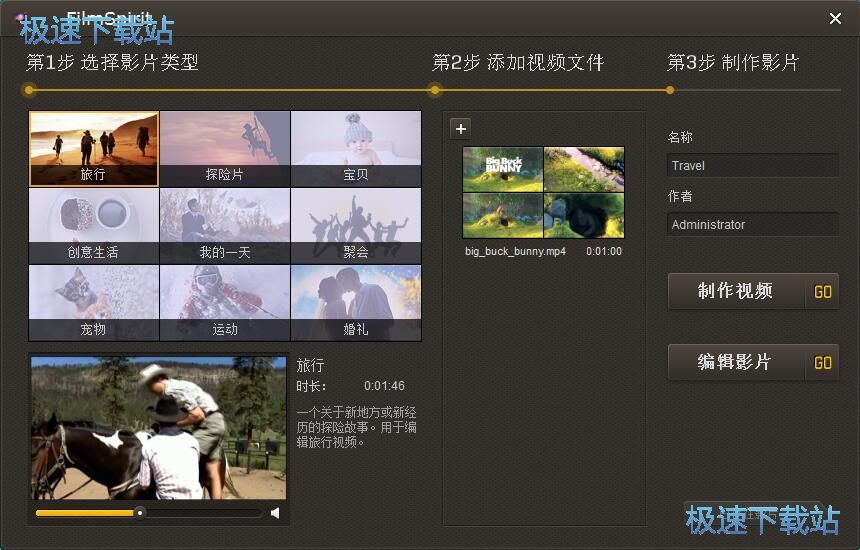
输入影片名称和作者之后,我们就可以接着对影片的内容进行编辑。点击编辑影片,进入影片编辑界面;
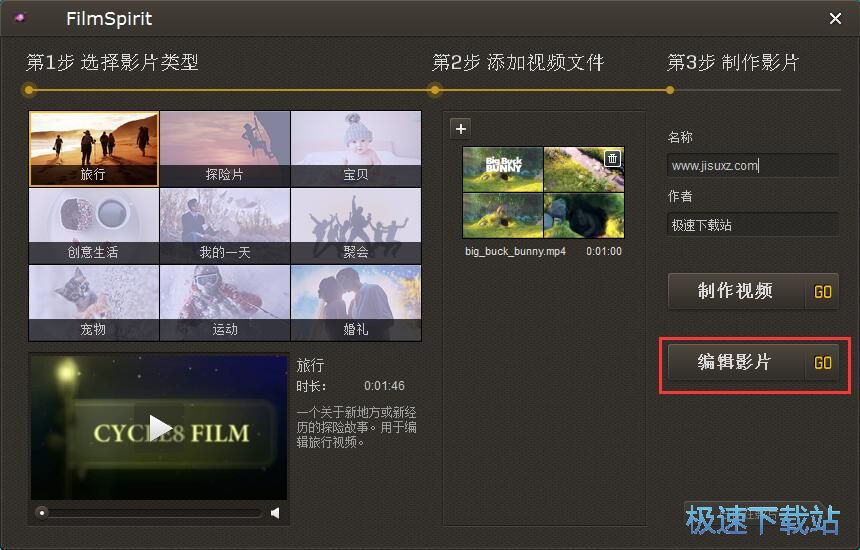
进入Xilisoft FilmSpirit影片编辑界面。我们可以在这里选择每一个展示的画面要展示的区域。设置完成之后点击制作视频,就可以将制作好的视频输出到电脑文件夹中;
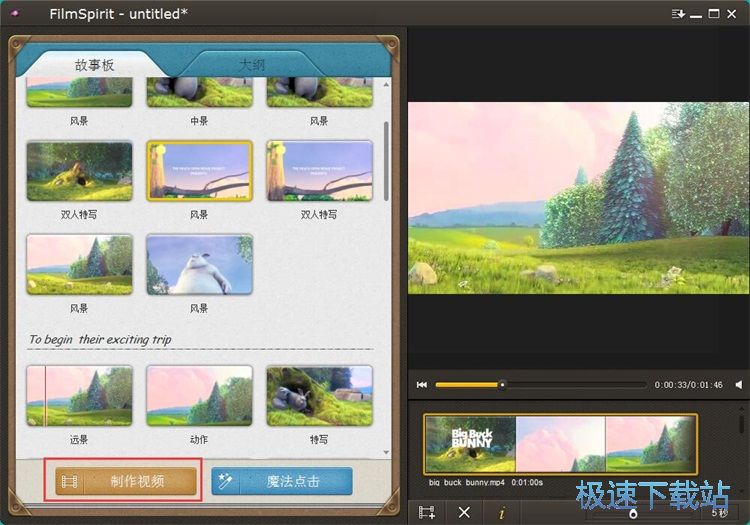
这时候Xilisoft FilmSpirit会弹窗要我们设置输出视频的名称,输出路径,预设方案。点击浏览,就可以打开文件夹浏览窗口,设置视频输出路径;
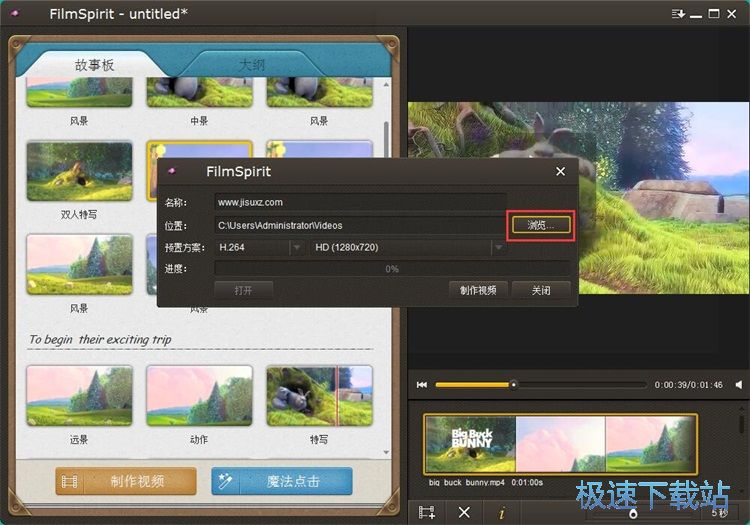
在文件夹浏览窗口中,点击选中想要用来保存视频文件的文件夹,然后点击选择文件夹,就可以设置好视频文件的输出路径;
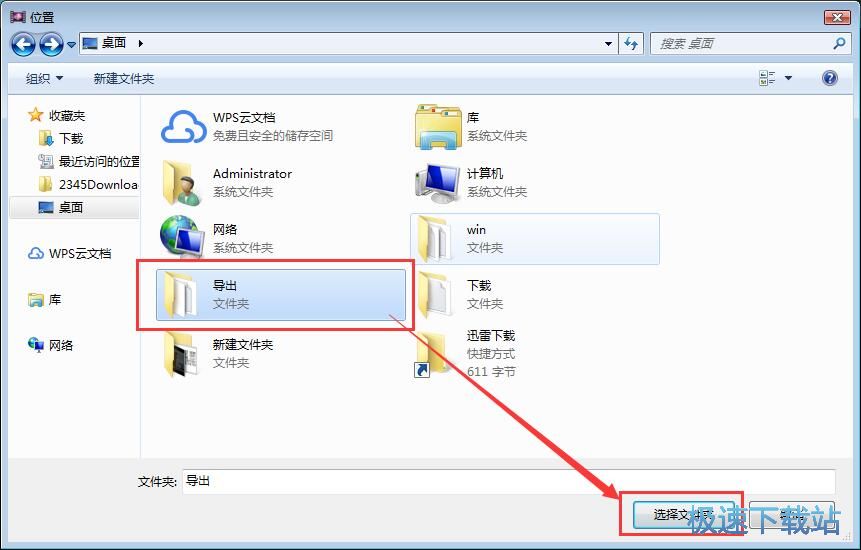
视频文件输出路径设置好之后,点击制作视频,就可以开始将预告片视频输出到本地文件夹中了;
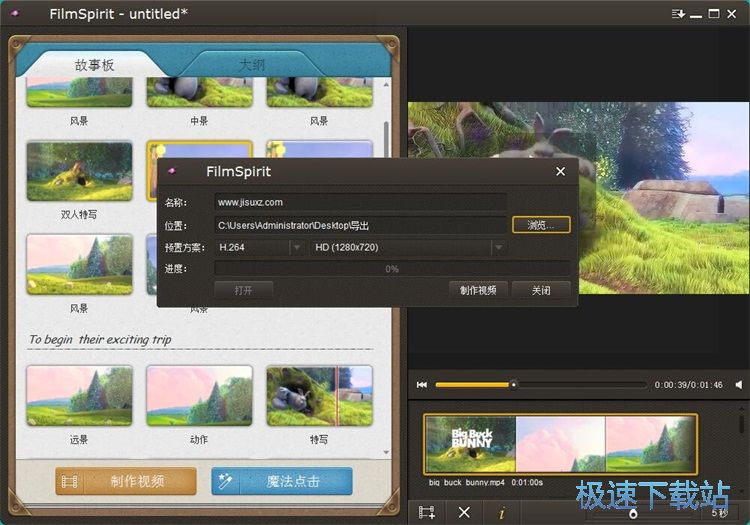
预告片视频制作完成,这时候我们打开设置好的视频输出路径文件夹,就可以看到使用Xilisoft FilmSpirit制作得到的预告片视频文件了。
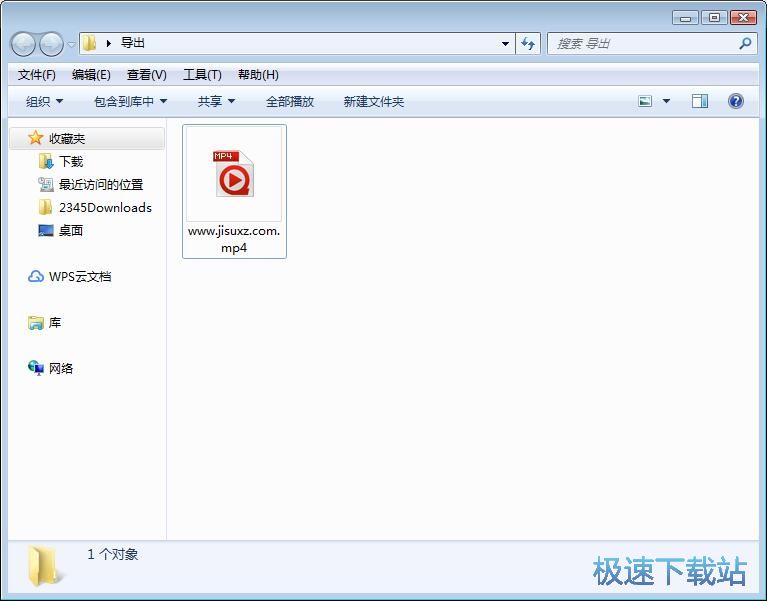
Xilisoft FilmSpirit的使用方法就讲解到这里,希望对你们有帮助,感谢你对极速下载站的支持!
Xilisoft Cycle8 FilmSpirit 2.1 中文版
- 软件性质:国外软件
- 授权方式:共享版
- 软件语言:简体中文
- 软件大小:88928 KB
- 下载次数:70 次
- 更新时间:2019/3/26 17:33:25
- 运行平台:WinAll...
- 软件描述:现在的人都喜欢用手机APP买电影票(例如猫眼电影),看哪一部电影取决于评分和预告... [立即下载]
相关资讯
相关软件
- 怎么将网易云音乐缓存转换为MP3文件?
- 比特精灵下载BT种子BT电影教程
- 土豆聊天软件Potato Chat中文设置教程
- 怎么注册Potato Chat?土豆聊天注册账号教程...
- 浮云音频降噪软件对MP3降噪处理教程
- 英雄联盟官方助手登陆失败问题解决方法
- 蜜蜂剪辑添加视频特效教程
- 比特彗星下载BT种子电影教程
- 好图看看安装与卸载
- 豪迪QQ群发器发送好友使用方法介绍
- 生意专家教你如何做好短信营销
- 怎么使用有道云笔记APP收藏网页链接?
- 怎么在有道云笔记APP中添加文字笔记
- 怎么移除手机QQ导航栏中的QQ看点按钮?
- 怎么对PDF文档添加文字水印和图片水印?
- 批量向视频添加文字水印和图片水印教程
- APE Player播放APE音乐和转换格式教程
- 360桌面助手整理桌面图标及添加待办事项教程...
- Clavier Plus设置微信电脑版快捷键教程
- 易达精细进销存新增销售记录和商品信息教程...